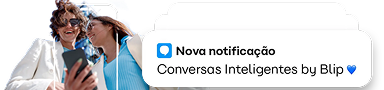Se você sempre quis recuperar mensagens apagadas do WhatsApp, saiba que a espera acabou!
O WhatsApp anunciou, nesta segunda-feira (19), uma nova funcionalidade: desfazer a exclusão de mensagens no aplicativo. O grande objetivo é ajudar quem gostaria de apagar uma mensagem ou arquivo para todos em uma conversa, mas acabou apagando apenas para si, por engano.
Ao contrário de muitos aplicativos que prometem recuperar mensagens apagadas do WhatsApp, que inclusive não são recomendados pelo aplicativo de conversa e podem causar banimento temporário ou permanente da conta, esta é uma funcionalidade nativa do próprio aplicativo. Portanto, não será mais necessário procurar por serviços não oficiais para recuperar mensagens.
No entanto, essa ação dura poucos segundos na tela, de forma similar a alguns serviços de e-mail, como o Gmail.
Além disso, o botão de “Desfazer” só aparece caso o usuário selecione a opção “apagar mensagem para mim“. Logo, não é possível recuperar mensagens apagadas para todos no WhatsApp.
Leia também: WhatsApp Business Search – encontre sua empresa sem sair do app
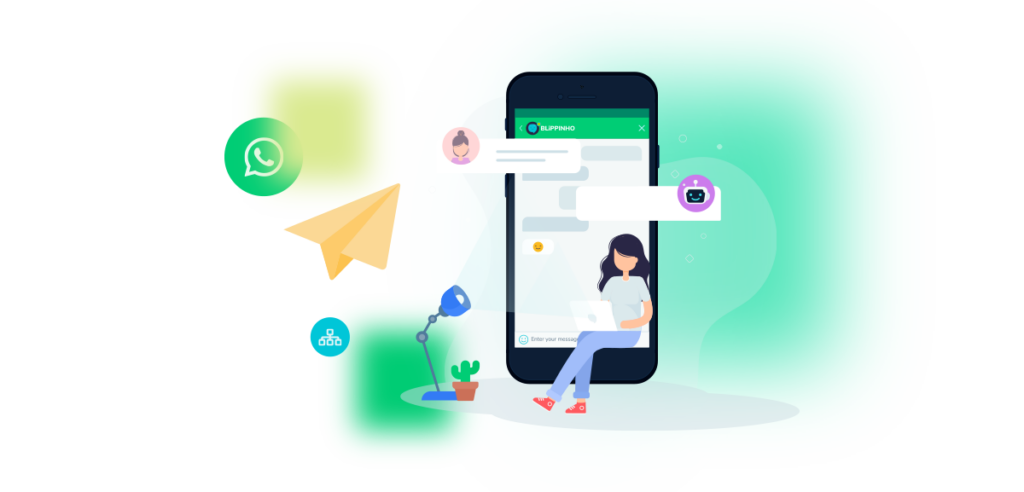
Como recuperar mensagens apagadas do WhatsApp – passo a passo
Na prática, a funcionalidade é bem intuitiva e aparece logo após apagar uma mensagem para si mesmo. Quer testar? Siga o passo a passo:
- Abra uma conversa e pressione uma mensagem até ver a opção “apagar”.
- Em seguida, escolha a opção “apagar para mim”.
- Agora, você deve visualizar a opção “Desfazer” e ao selecioná-la a mensagem volta a aparecer. Mas fique atento, pois essa opção aparece na tela por apenas alguns segundos.
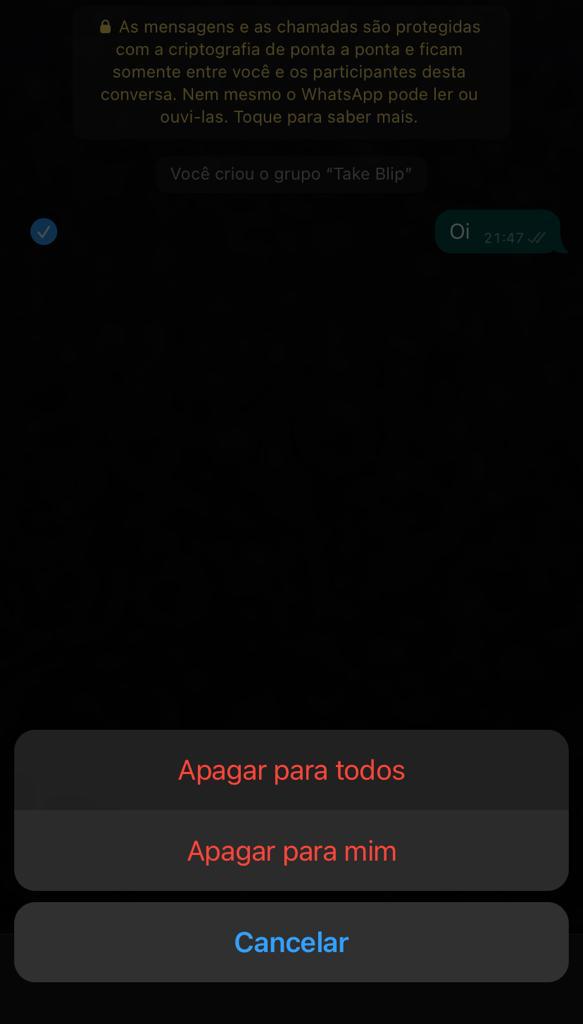
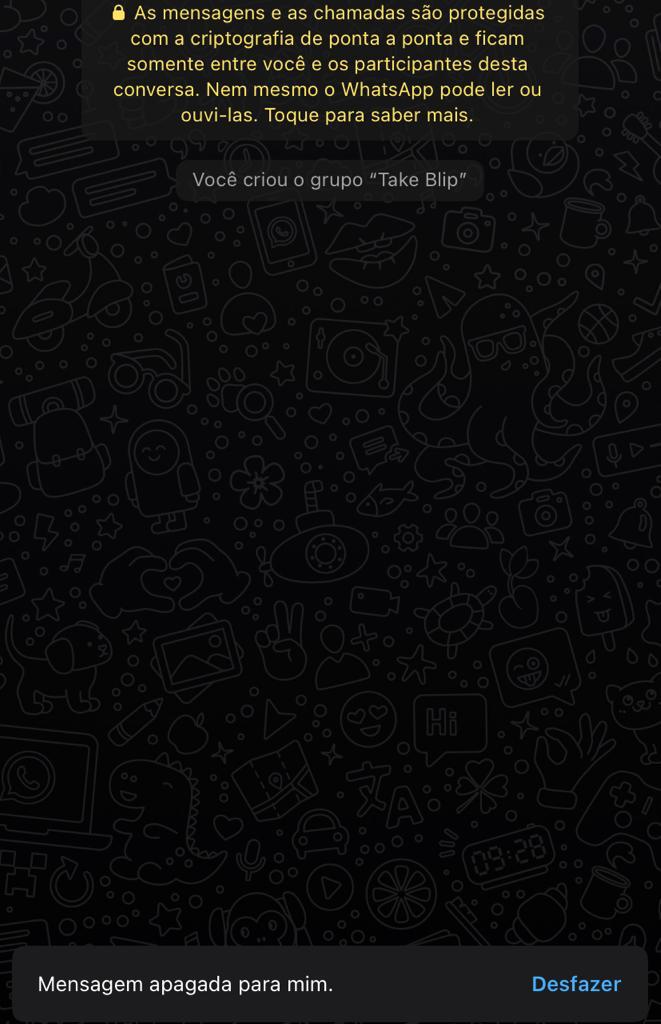
Testamos o recurso em celulares Android e iOS, e ambos funcionaram bem.
Como mencionamos, essa é a única forma oficial de recuperar uma mensagem apagada do WhatsApp. Sendo assim, a Meta não se responsabiliza pelo uso de softwares de terceiros e versões piratas que podem oferecer riscos à segurança dos usuários e causar banimentos.
Como ver mensagens que foram apagadas do WhatsApp?
Se você deseja ver mensagens que foram apagadas por outra pessoa no WhatsApp, existe uma forma, que é acessando o histórico de notificações do seu celular.
Esse processo só funciona em celulares Android da Samsung e Motorola, que possuem essa função nativa no sistema. Em celulares da Apple, como o iPhone, e Androids de outras marcas, esse procedimento não funciona.
Onde fica o histórico de notificações do WhatsApp?
O histórico de notificações do celular fica nas configurações do smartphone. Para acessá-lo, basta seguir os seguintes passos:
- Acesse as “configurações” do seu celular;
- Então acesse o menu “Notificações”;
- No menu “Notificações”, toque na opção “Configurações avançadas”;
- Nas configurações avançadas, selecione a opção “Histórico de notificações”;
- Importante: Para conseguir visualizar o histórico de notificações do WhatsApp e de qualquer outro aplicativo, a opção “Histórico de notificações” deve estar ativada antes de receber a mensagem que deseja visualizar;
- Com o “Histórico de notificações” já ativado previamente, encontre a opção do “WhatsApp” na lista de aplicativos com notificações recentes e toque nele;
- Pronto! Você poderá visualizar todas as notificações do app de mensagens das últimas 24 horas, incluindo a de mensagens que foram apagadas.
Como restaurar conversas apagadas do WhatsApp
Caso você precise não somente recuperar mensagens apagada do WhatsApp, mas conversas inteiras que foram excluídas, é possível fazer isso através dos backups do WhatsApp.
É importante ressaltar que o backup deve ter sido feito antes das conversas serem excluídas, para que seja possível recuperá-las.
Para restaurar conversas apagadas do WhatsApp utilizando o backup do Google Drive, para celulares Android, ou o backup do iCloud, para iPhones, confira o passo a passo abaixo.
Celulares Android:
- Acesse os backups do WhatsApp no seu celular. Para isso, toque nos 3 pontos no canto superior do aplicativo e acesse as “Configurações”;
- Nas “Configurações”, acesse o menu “Conversas” e então acesse a opção “Backup de conversas”;
- Confira a data do último backup. Caso ele tenha sido feito antes da exclusão da conversa que você deseja recuperar, você conseguirá recuperá-la fazendo esse processo. Caso ele tenha sido feito depois que a conversa foi excluída, não será possível recuperá-la;
- Após conferir essa informação, exclua os dados e o aplicativo do WhatsApp do seu celular. Para isso, basta acessar as configurações do seu celular, entrar no menu de gerenciamento de aplicativos, localizar o WhatsApp, selecionar a opção “Limpar dados” e depois “Desinstalar”;
- Reinstale o WhatsApp na Play Store;
- Ao acessar novamente o aplicativo, na configuração inicial, irá aparecer a opção de restaurar as conversas através do último backup feito, basta tocar em “Restaurar” e aguardar o processo.
iPhones:
- Nos iPhones, o processo é bem parecido. Primeiramente você precisa checar se o último backup feito via iCloud foi feito antes da conversa ser excluída. Para isso, acesse as “Configurações” do WhatsApp, no canto inferior, e então acesse a opção “Conversas”;
- No menu “Conversas”, selecione a opção “Backup de conversas”;
- Verifique a data do último backup para garantir que ele foi feito antes da exclusão da conversa que você deseja recuperar;
- Após conferir a etapa anterior, basta desinstalar o WhatsApp e reinstalá-lo pela App Store;
- Pronto! Nas configurações iniciais do aplicativo irá aparecer uma opção de restaurar o último backup, basta selecioná-la e suas conversas serão restauradas.
Aproveite o potencial do WhatsApp para sua empresa! Converse com a gente!